Zalo có nhiều tính năng giúp bạn bảo quản được sự riêng tư bằng cách tự động xoá tin nhắn hay khi thay đổi thiết bị đăng nhập tin nhắn cũ có thể gửi hoặc không tuỳ vào sự lựa chọn của bạn, điều này khiến nhiều người yên tâm hơn mà không bị lộ tin nhắn riêng tư. Tuy nhiên, nhiều người dùng vẫn đang gặp khó khăn lúng túng về cách thức thực hiện và nhiều khi tin nhắn mất sạch. Vì vậy, bài viết của di động 24hStore sẽ giúp bạn hiểu và biết cách sao lưu tin nhắn Zalo một cách nhanh chóng dễ hiểu nhất.
Contents
1. Cách sao lưu tin nhắn Zalo trên điện thoại máy tính cực dễ
1.1. Cách sao lưu tin nhắn Zalo trên điện thoại
Cách sao lưu tin nhắn Zalo không hề phức tạp hay khó thực hiện thao tác nhưng bạn cần lưu ý rằng quá trình sao lưu có thể mất từ vài giây đến vài phút vì vậy bạn cần giữ kết nối mạng ổn định để việc sao lưu không bị gián đoạn:
Bước 1: Bạn nhấn chọn biểu tượng Zalo trên giao diện điện thoại dể truy cập vào tài khoản của mình.
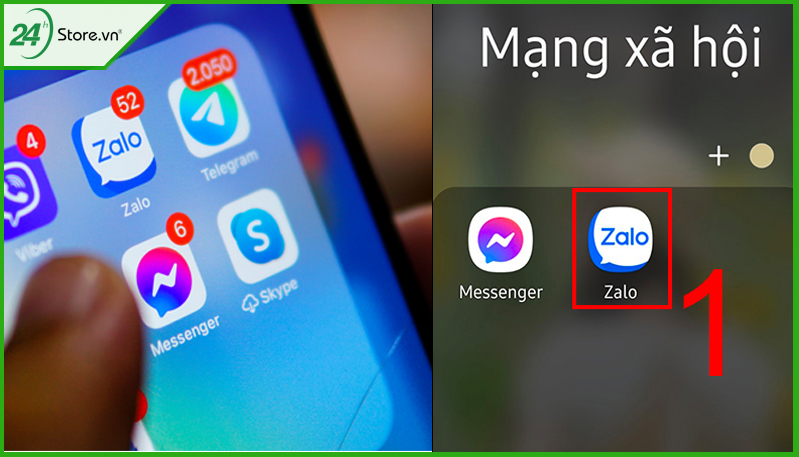
Bước 2: Ở góc phải dưới màn hình, chọn vào Thêm với biểu tượng dấu ba chấm hoặc biểu tượng hình người
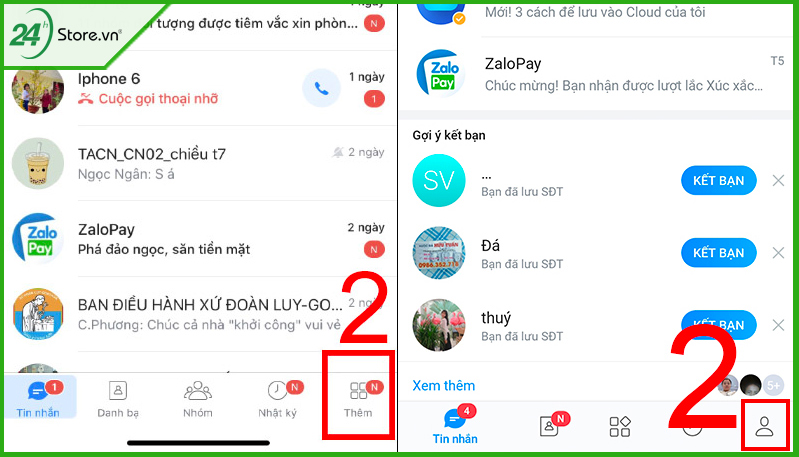
Bước 3: Kế đến, nhấn vào biểu tượng bánh răng cưa phía trên để chọn vào Cài đặt.
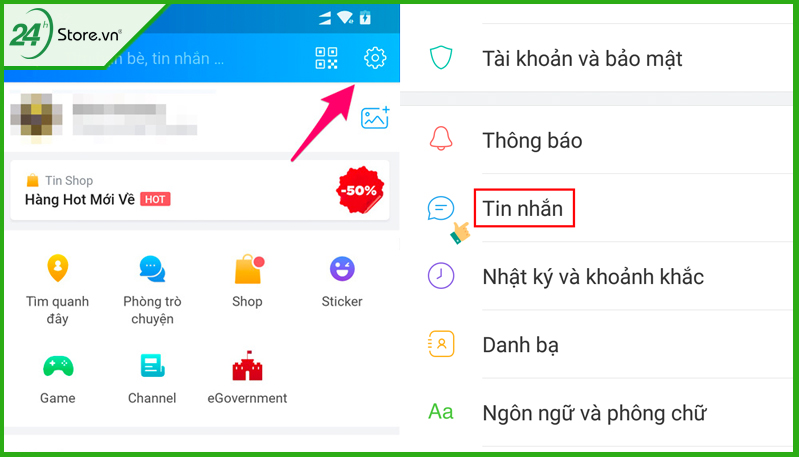
Bước 4: Hệ thống sẽ hiển thị các mục, sau đó bạn nhấn chọn mục Tin nhắn.
Bước 5: Trong mục Nâng cao, bạn cần nhấn vào phần Sao lưu và khôi phục để tiến hành sao lưu tin nhắn trên Zalo.
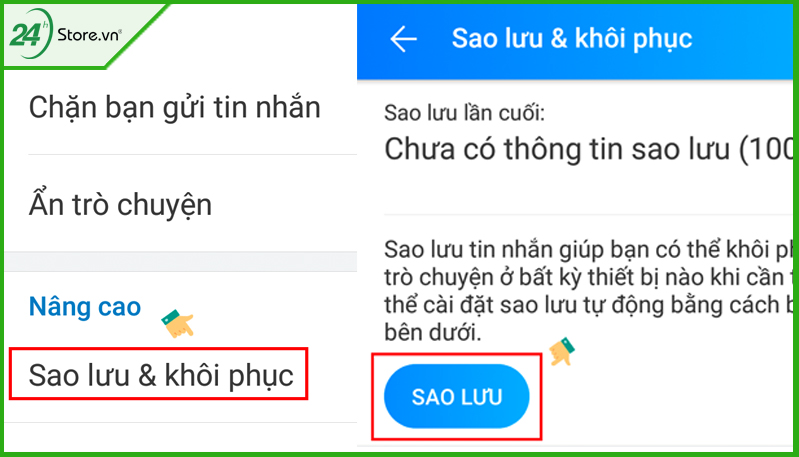
Bước 6: Cuối cùng, bạn nhấn vào khung Sao lưu để hệ thống có thể sao lưu tin nhắn của bạn. Bên cạnh đó, bạn có thể chọn Tự động sao lưu và điều chỉnh Thời gian theo nhu cầu để Zalo có thể tự động lưu trữ tin nhắn và quá trình khôi phục được diễn ra dễ dàng hơn.
>>> Mời bạn tham khảo thêm cách lấy lại mật khẩu Zalo bị mất.
1.2. Cách sao lưu tin nhắn Zalo trên máy tính
Sao lưu tin nhắn Zalo trên máy tính không chỉ giúp người dùng lấy lại được tin nhắn và dữ liệu mà còn lưu trữ nội dung quan trọng khi đăng nhập trên thiết bị khác:
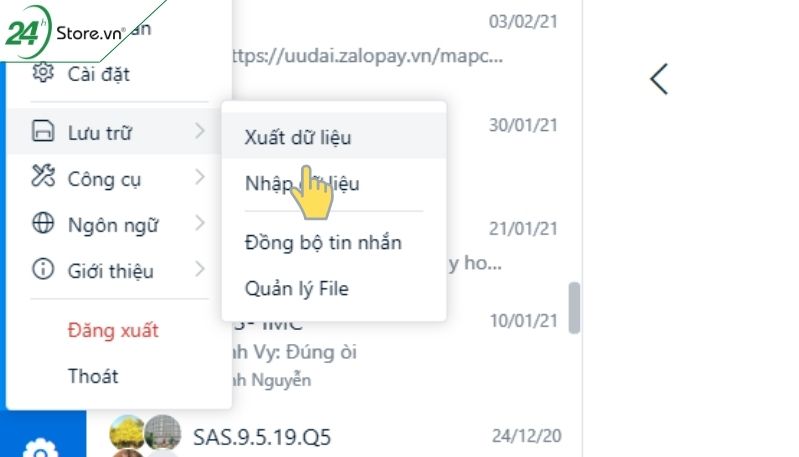
Bước 1: Truy cập vào ứng dụng Zalo trên PC của bạn để tiến hành thao tác.
Bước 2: Ở góc trái màn hình, bấm vào phần Cài đặt với biểu tượng răng cưa.
Bước 3: Sau đó, nhấn chọn vào mục Lưu trữ, lúc này hiện ra các mục chọn khác nhau, tiếp tục nhấn vào Xuất dữ liệu. Lúc này hệ thống sẽ hiển thị mục bảng chọn Loại dữ liệu muốn sao lưu, để sao lưu tin nhắn Zalo trên PC bạn cần chọn Nơi lưu trữ dữ liệu và nhấn vào ô dưới màn hình Xuất dữ liệu.
Bước 4: Tiếp theo, bạn cần phải đợi dữ liệu để được sao lưu về máy và dữ liệu được xuất dưới dạng file zip. Việc cần làm để hoàn thành cách sao lưu tin nhắn trên Zalo là nhấn chuột phải vào file dữ liệu để tiến hành giải nén.
>>> Có thể bạn cũng quan tâm cách đổi mật khẩu Zalo trên điện thoại máy tính.
2. Cách khôi phục tin nhắn Zalo chưa được sao lưu
2.1. Khôi phục tin nhắn Zalo trên máy tính PC
Cách lưu tin nhắn Zalo trên máy tính, người dùng hoàn toàn có thể khôi phục tin nhắn Zalo chưa sao lưu nếu như trường hợp chẳng may tin nhắn hay dữ liệu của bạn bị mất đi.

Bước 1: Truy cập vào ứng dụng Zalo để vào tài khoản của bạn trên máy tính.
Bước 2: Chọn vào biểu tượng Cài đặt phía góc trái trên thanh công cụ màn hình và nhấn Đăng xuất khỏi Zalo.
Bước 3: Vào My Computer để tìm ứng dụng Zalo rồi ấn tổ hợp phí Window R trên bàn phím và nhập theo đường dẫn này C:Userstên_userAppDataLocalZaloPC. Tên Thiết Bị ở đây chính là tên người dùng mà bạn đã thiết lập cho máy của mình.
Bước 4: Tại thư muc Zalo PC, người dùng cần tìm thư mục có tên là dãy chữ số, tại đây chứa tất cả những dữ liệu của Zalo trên máy tính như tin nhắn, avatar, thông tin người dùng, dữ liệu đã gửi, hình ảnh,…
Bước 5: Để hoàn thành các bước giải đáp thắc mắc làm sao lấy lại tin nhắn Zalo thì bạn cần vào lại ứng dụng và chọn Thay thế tập tin với thư mục.
2.2. Khôi phục tin nhắn Zalo trên iPhone
Bên cạnh cách sao lưu Zalo trên iPhone, người dùng còn có thể khôi phục dữ liệu trên chính thiết bị này với các bước đơn giản:
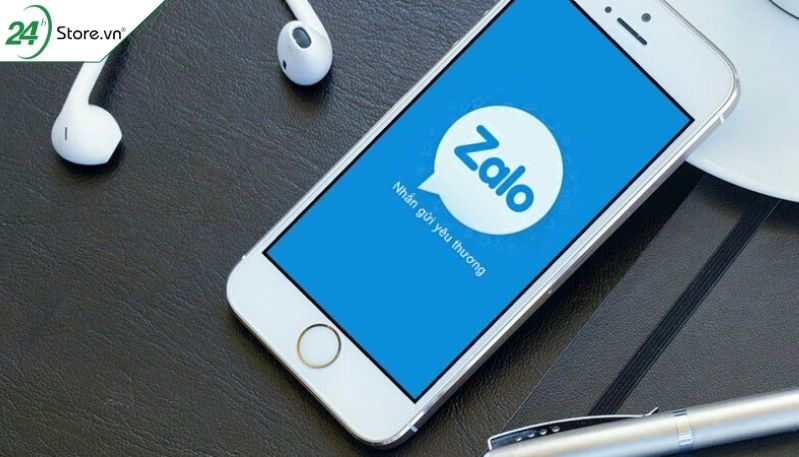
Bước 1: Mở ứng dụng Zalo trên màn hình chính của iPhone.
Bước 2: Tiếp tục chọn vào mục Thêm với biểu tượng dấu ba chấm nằm ở góc phía dưới màn hình và nhấn Cài đặt để tiến hành.
Bước 3: Hệ thống sẽ cho ra bảng chọn, bạn cần nhấn vào mục Tin nhắn rồi chọn mục Sao lưu và khôi phục trên Zalo như các bước ở Sao lưu.
Bước 4: Ở bảng chọn Sao lưu, bạn nhấn vào phần Tự động sao lưu để hệ thống tự lưu trữ dữ liệu và nhấp chọn ô màu xanh Sao lưu.
Bước 5: Cuối cùng, người dùng trở về với mục Khôi phục tin nhắn và nhấn xác nhận để hoàn thành cách sao lưu tin nhắn Zalo trên iPhone
>>> Cách này có thể áp dụng trên hệ điều hành iOS với các phiên bản IP 12, IP 12 Pro Max chính hãng, iPhone 11, iP 14 Pro…Áp dụng ngay thôi!
2.3. Khôi phục tin nhắn Zalo trên Android
Dù bạn sử dụng hệ điều hành IOS hay Android, thao tác sao lưu và khôi phục tin nhắn trên Zalo hoàn toàn tương tự nhau và giao diện được giữ nguyên để người dùng sử dụng.
Bước 1: Trên màn hình chính, bạn truy cập vào ứng dụng Zalo.
Bước 2: Chọn vào mục Thêm rồi nhấn vào phần Cài đặt để thao tác.
Bước 3: Ở phần Tin nhắn, bạn nhấp vào phần Sao lưu và khôi phục và nhấn chọn Sao lưu.
Bước 4: Chọn Tự động sao lưu rồi tiến hành Sao lưu và cuối cùng là trở về với phần Khôi phục tin nhắn, nhấn Xác nhận để kết thúc.
3. Lưu ý khi sao lưu khôi phục tin nhắn Zalo
3.1 Phiên bản Zalo mới nhất đã không còn khôi phục tin nhắn
Tính năng khôi phục tin nhắn được Zalo hỗ trợ trong phiên bản trước đây, tuy nhiên với phiên bản mới cập nhật hiện tại thì Zalo đã không còn trang bị phần Khôi phục tin nhắn. Thế nên, người dùng chỉ có thể thực hiện sao lưu tin nhắn Zalo sang máy khác và khôi phục tin nhắn khi đã xóa trong vòng 5 giây.
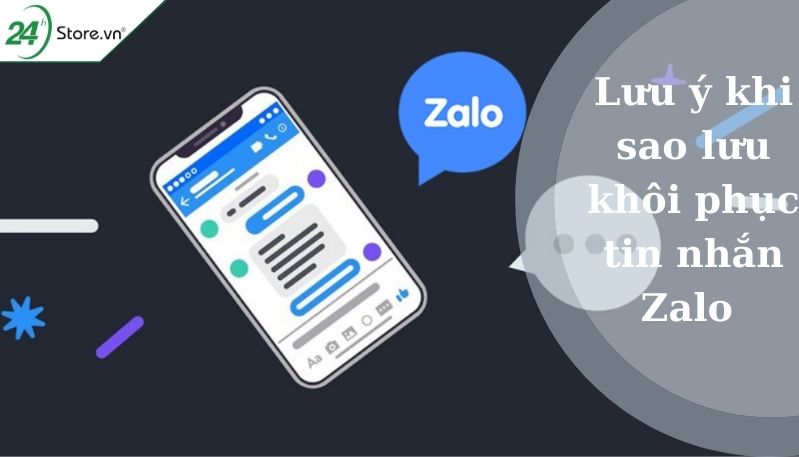
3.2 Áp dụng khôi phục tin nhắn Zalo với các hệ điều hành khác tương tự Android
Zalo hỗ trợ chức năng sao lưu tin nhắn Zalo dù bạn ở hệ điều hành nào iOS lẫn Android và giao diện ở các hệ điều hành không khác nhau nên người dùng hoàn toàn có thể dễ dàng áp dụng cách khôi phục tin nhắn này. Với các hệ điều hành khác tương tự, những thao tác cập nhật tin nhắn Zalo có thể giúp bạn lưu trữ tin nhắn, dữ liệu và khôi phục thông tin quan trọng.
3.3 Sao lưu tin nhắn Zalo khi đăng nhập qua điện thoại khác:
Cách sao lưu Zalo khi đổi điện thoại như thế nào? Đặc điểm của Zalo chính là sẽ thoát ra khỏi tài khoản của thiết bị hiện tại nếu bạn đăng nhập ở một điện thoại khác thế nên việc lưu ý cho sao lưu dữ liệu Zalo sang điện thoại mới là vô cùng thiết yếu. Việc không sao lưu nhưng lại đăng nhập ở điện thoại khác sẽ khiến bạn mất đi tin nhắn, dữ liệu, hình ảnh quan trọng trước đó. Cách sao lưu bạn có thể thực cách ở mục phía trên.
4. Giải đáp thắc mắc khi sao lưu tin nhắn Zalo
Dùng 3G có thể sao lưu được tin nhắn Zalo không?
Bên cạnh thắc mắc làm sao sao lưu tin nhắn Zalo, bạn cần chú ý đến việc mặc định của Zalo chỉ cho phép sao lưu khi sử dụng Wifi. Muốn thay đổi điều này, bạn có thể điều chỉnh bằng cách chọn vào mục Điều kiện khi sao lưu tin nhắn và nhấn vào mục Wifi hoặc 3G sao cho phù hợp nhu cầu.
Có thể đổi mật khẩu tin nhắn sao lưu không?

Ngoài việc mở sao lưu tin nhắn Zalo, người dùng có thể đổi mật khẩu tin nhắn bằng việc thực hiện chọn Mật khẩu cho tin nhắn sao lưu ở mục Sao lưu và đồng bộ tin nhắn, kế đến là đổi mật khẩu mới theo yêu cầu bảo mật của bạn.
Có thể sao lưu tin nhắn trong vòng bao lâu?
Zalo không quy định cụ thể thời gian cho phép sao lưu tin nhắn là bao lâu vì chúng còn phụ thuộc vào lý do sao lưu và đồng bộ tin nhắn Zalo. Tuy nhiên nếu tin nhắn trong thời gian quá lâu, ứng dụng này sẽ tự động xóa bớt tin nhắn, thông tin cũ trước đó.
Xóa tin nhắn zalo trên điện thoại iPhone có còn trên iCloud không?
Bởi vì Zalo là một tài khoản riêng, hoạt động riêng biệt thế nên khi xóa sao lưu tin nhắn Zalo thì dữ liệu lúc này cũng không còn trên iCloud nữa và chúng cũng không được sao lưu trên bộ nhớ này.
>>> Điều tiện lợi nhất dòng iPhone luôn đi đầu là tự động sao lưu tin nhắn trên iCloud, giúp bạn khôi phục lại tin nhắn một cách dễ dàng hơn. Với các dòng iPhone 14 series, iPhone 14 apple, iPhone 14 Pro Max New, IP 13 là các dòng có bộ nhớ cực khủng, giúp bạn lưu trữ được nhiều hơn.
Việc sao lưu tin nhắn Zalo giúp ích rất nhiều trong việc lưu trữ được những dữ liệu, file, hình ảnh đặc biệt là tin nhắn của người dùng khi đăng nhập trên thiết bị mới. Thế nên, những chia sẻ này của 24hstore có thể mang đến cho bạn sự thuận tiện và dễ dàng hơn trong quá trình sử dụng. Nếu có thêm điều thắc mắc, bạn có thể gọi về Hotline để nhận thêm tư vấn từ 24hstore. Mọi thắc mắc về bài viết trên, bạn hãy gọi đến hotline 1900.0351 để được tư vấn chi tiết nhé.
>>> Tại 24hStore có hầu hết các loại smartphone phục vụ cho công việc, học tập, cuộc sống của bạn dễ dàng hơn. Hiện tại các dòng iPhone 12 cũ, iPhone 12 Pro Max cũ đang có khuyến mãi khủng, xem và mua sắp ngay thôi!
